老白菜v7GIF工具制作动态图片使用教程
来源:www.laobaicai.net 发布时间:2014-12-18 17:01
在电脑使用过程中,大多数的用户们只懂的如何对电脑中的画面进行截图,却不懂的如何来制作动态的图片,那么当用户们想要制作动态图片的时候,该如何来进行操作呢?下面就一起来学习老白菜v7GIF工具制作动态图片使用教程。
1.将制作好的老白菜u盘启动盘插入usb接口(台式用户建议将u盘插在主机机箱后置的usb接口上),然后重启电脑,出现开机画面时,通过使用启动快捷键引导u盘启动进入到老白菜主菜单界面,选择“【02】运行老白菜Win2003PE增强版(旧电脑)”;回车确认,如下图所示
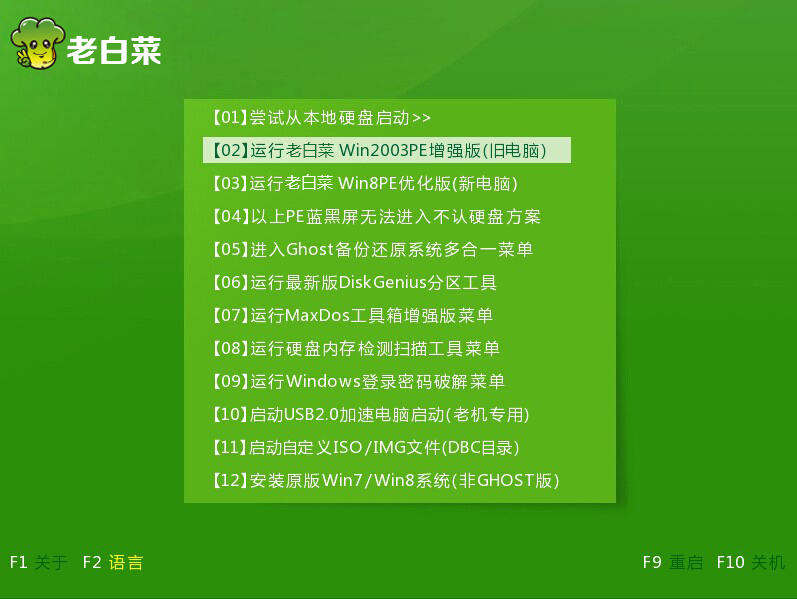
2.进入老白菜pe系统桌面,点击左下角开始菜单,依次进入“程序” — “图形图像” — “屏幕截取GIF” 。如下图所示
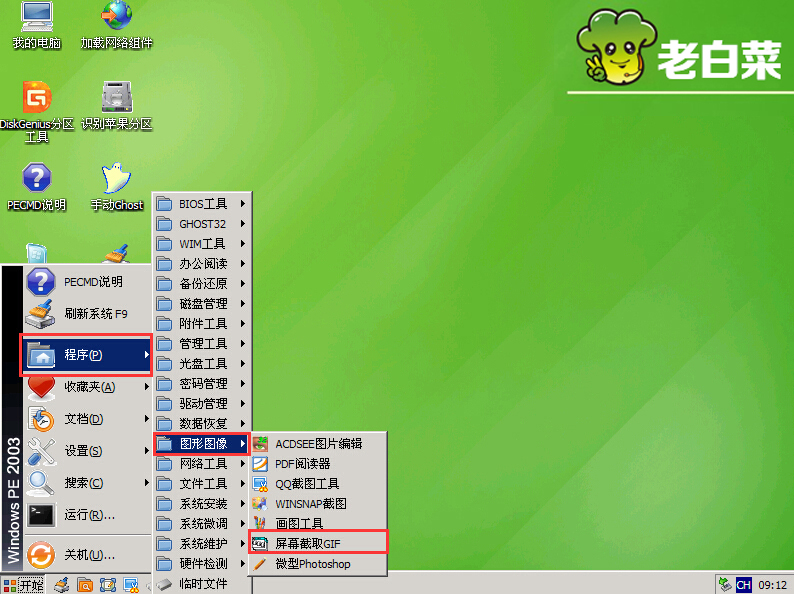
3.在桌面的右侧,用户们可以看到已经打开的工具的界面。如下图所示
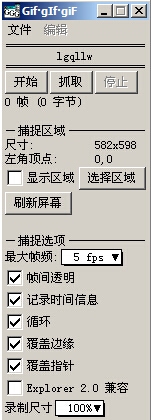
4.勾选“显示区域”,然后点击“选择区域”按钮,就可以用鼠标框出要选择的区域(会显示出选择区域的虚线框),然后再点击“开始”按钮就开始视频截取了。如下图所示
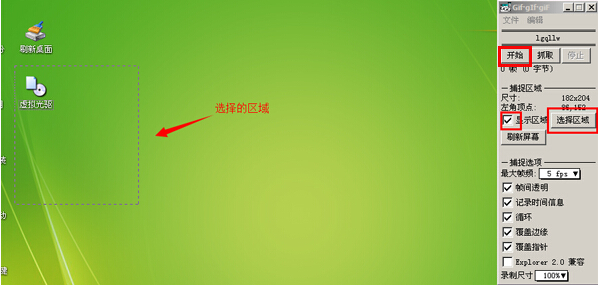
5.完成截图之后,点击“停止”按钮进入下一步操作。如下图所示
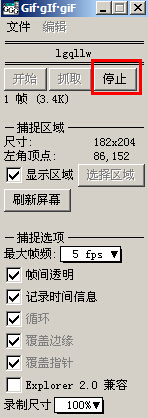
6.点击工具左上角的文件 - 另存为,将文件另存为即可。如下图所示

7.在弹出的保存路径中,左下角栏目选择保存的磁盘(例如d盘),文件名可以自行更改,然后点击“保存”按钮。截取好的视频文件就保存好了。如下图所示
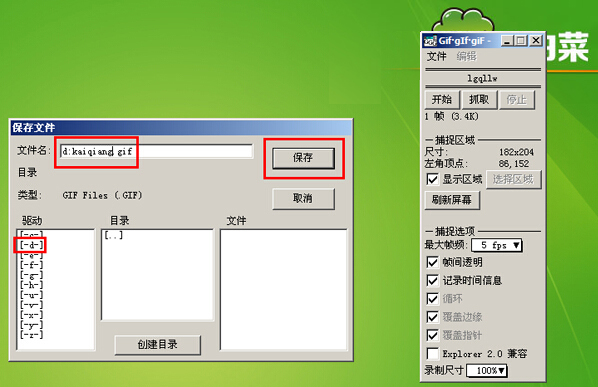
以上就是老白菜v7GIF工具制作动态图片使用教程,有遇到此类情况或者是不懂的如何进行动态图片制作的用户,可以尝试以上的老白菜使用教程操作看看,希望以上的老白菜使用教程可以给大家带来更多的帮助。
推荐阅读
"老白菜电脑系统维护必备神器"
- 老白菜电脑装机维护好工具 2025-07-28
- 老白菜U盘启动盘:电脑装机维护的实用利器 2025-07-25
- 联想小新 Air 14 2022版笔记本安装win10系统教程 2024-05-07
- 戴尔灵越14 Pro 2022版笔记本安装win7系统教程 2024-05-07
红米Book Pro 14 锐龙版 2022笔记本安装win11系统教程
- 联想IdeaPad 15s 2022版笔记本安装win7系统教程 2024-05-05
- 联想小新 Pro 14 2022 锐龙版笔记本安装win11系统教程 2024-05-05
- 外星人X14 R1笔记本使用老白菜u盘一键安装win10系统教程 2024-05-05
- 华为MateBook D 15 2022版笔记本安装win7系统教程 2024-05-04
老白菜下载
更多-
 老白菜怎样一键制作u盘启动盘
老白菜怎样一键制作u盘启动盘软件大小:358 MB
-
 老白菜超级u盘启动制作工具UEFI版7.3下载
老白菜超级u盘启动制作工具UEFI版7.3下载软件大小:490 MB
-
 老白菜一键u盘装ghost XP系统详细图文教程
老白菜一键u盘装ghost XP系统详细图文教程软件大小:358 MB
-
 老白菜装机工具在线安装工具下载
老白菜装机工具在线安装工具下载软件大小:3.03 MB










